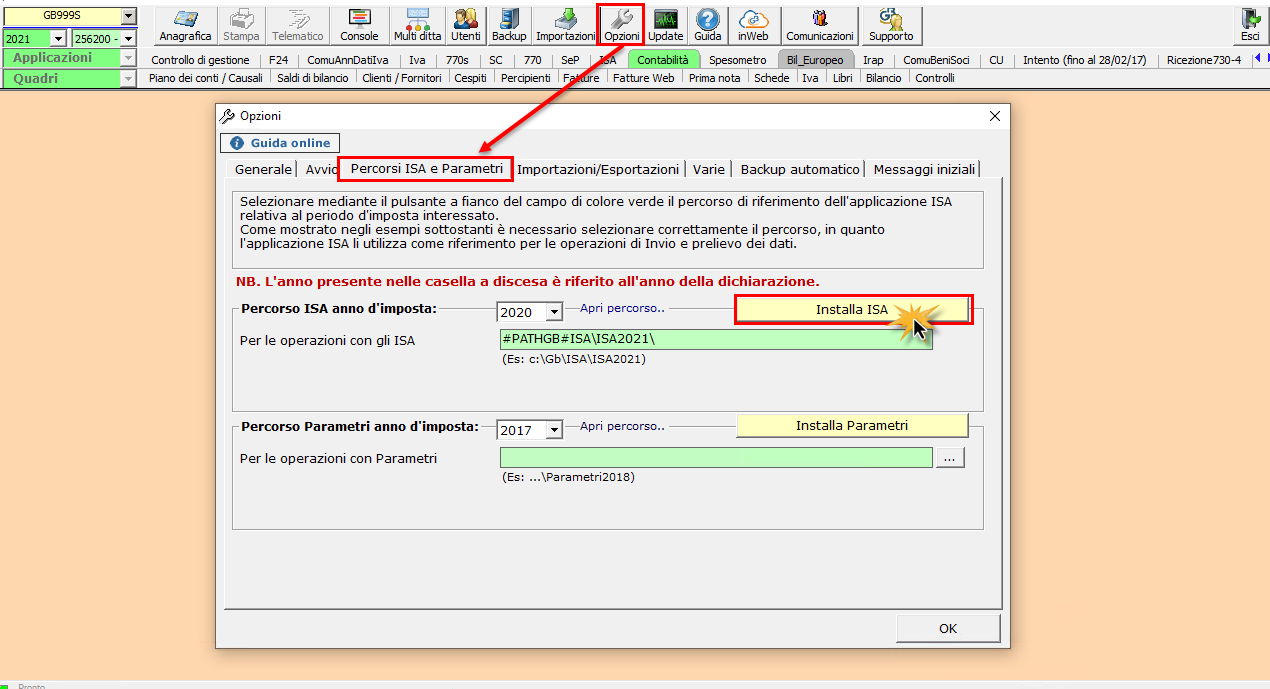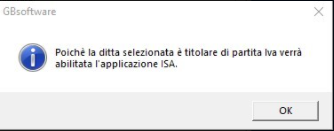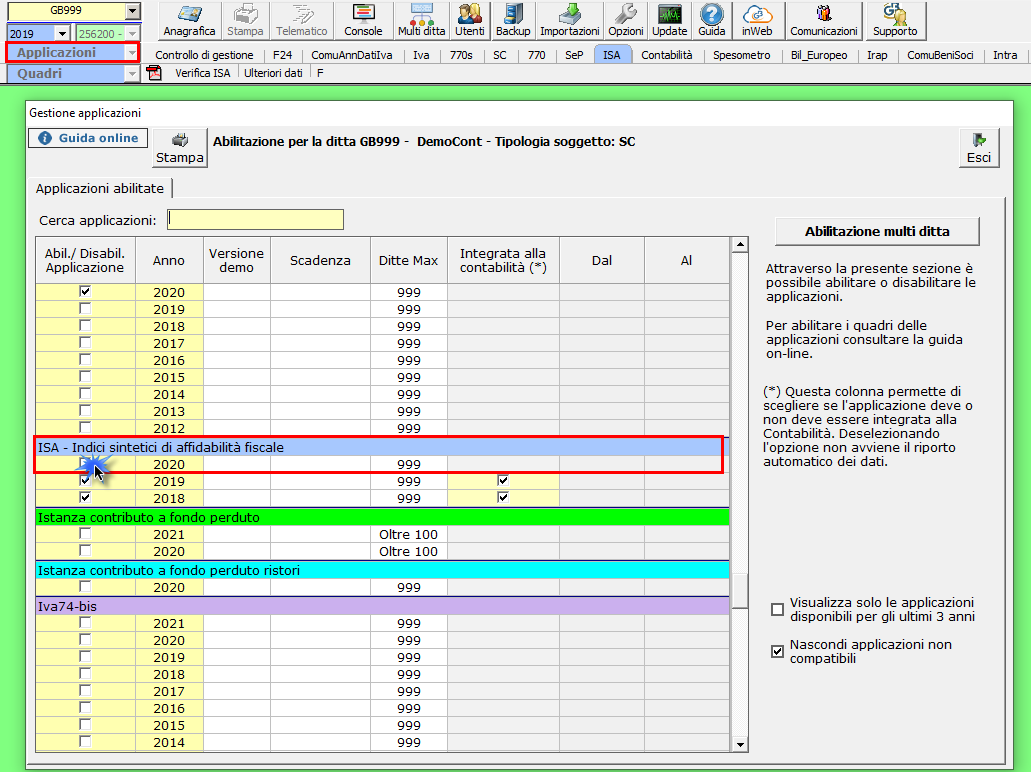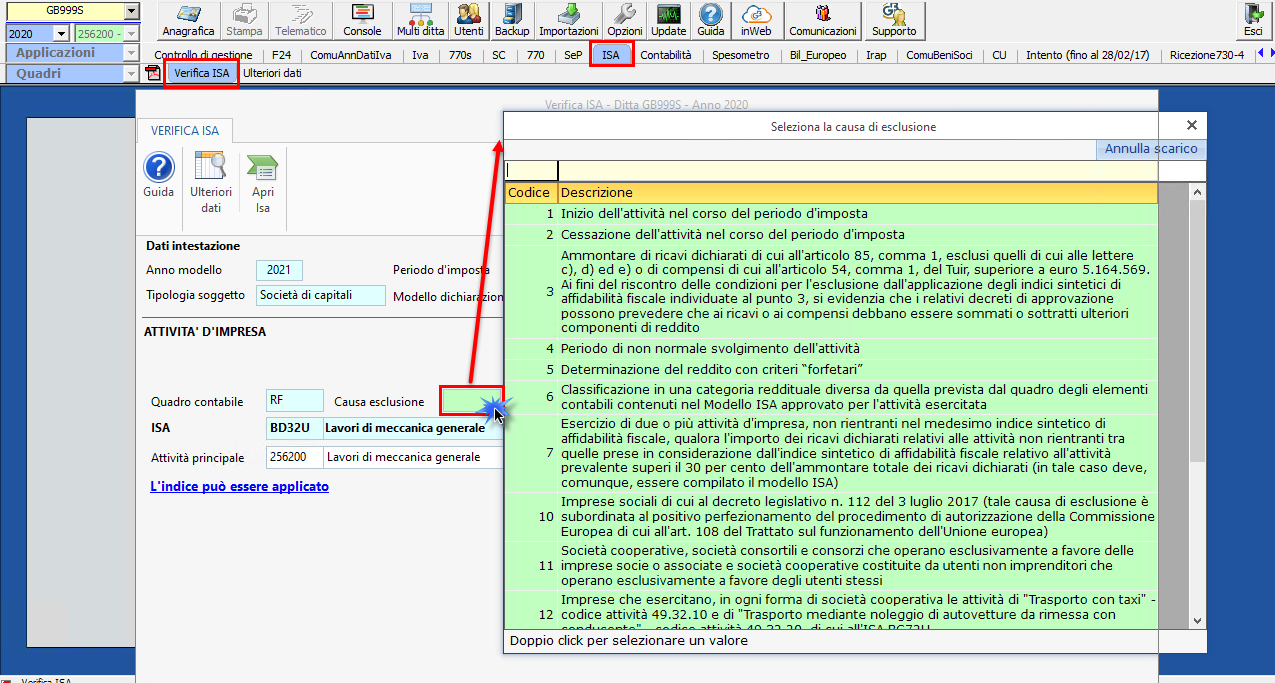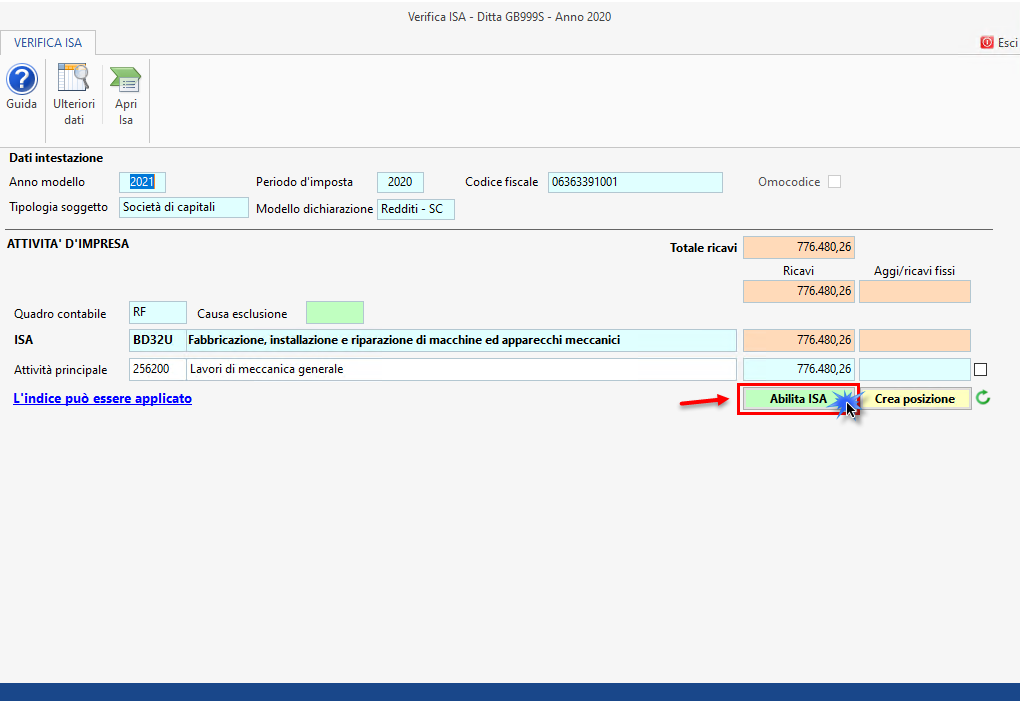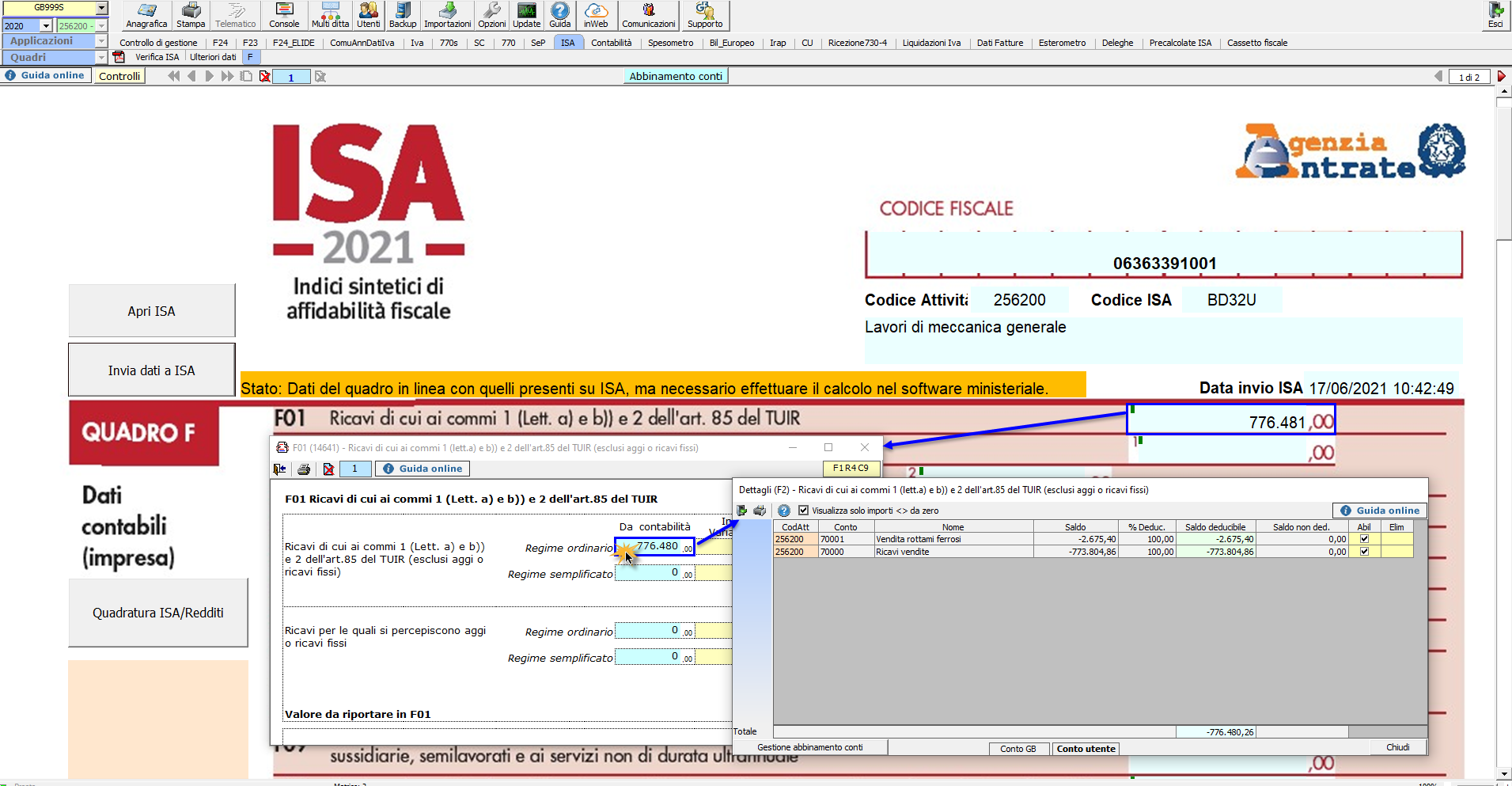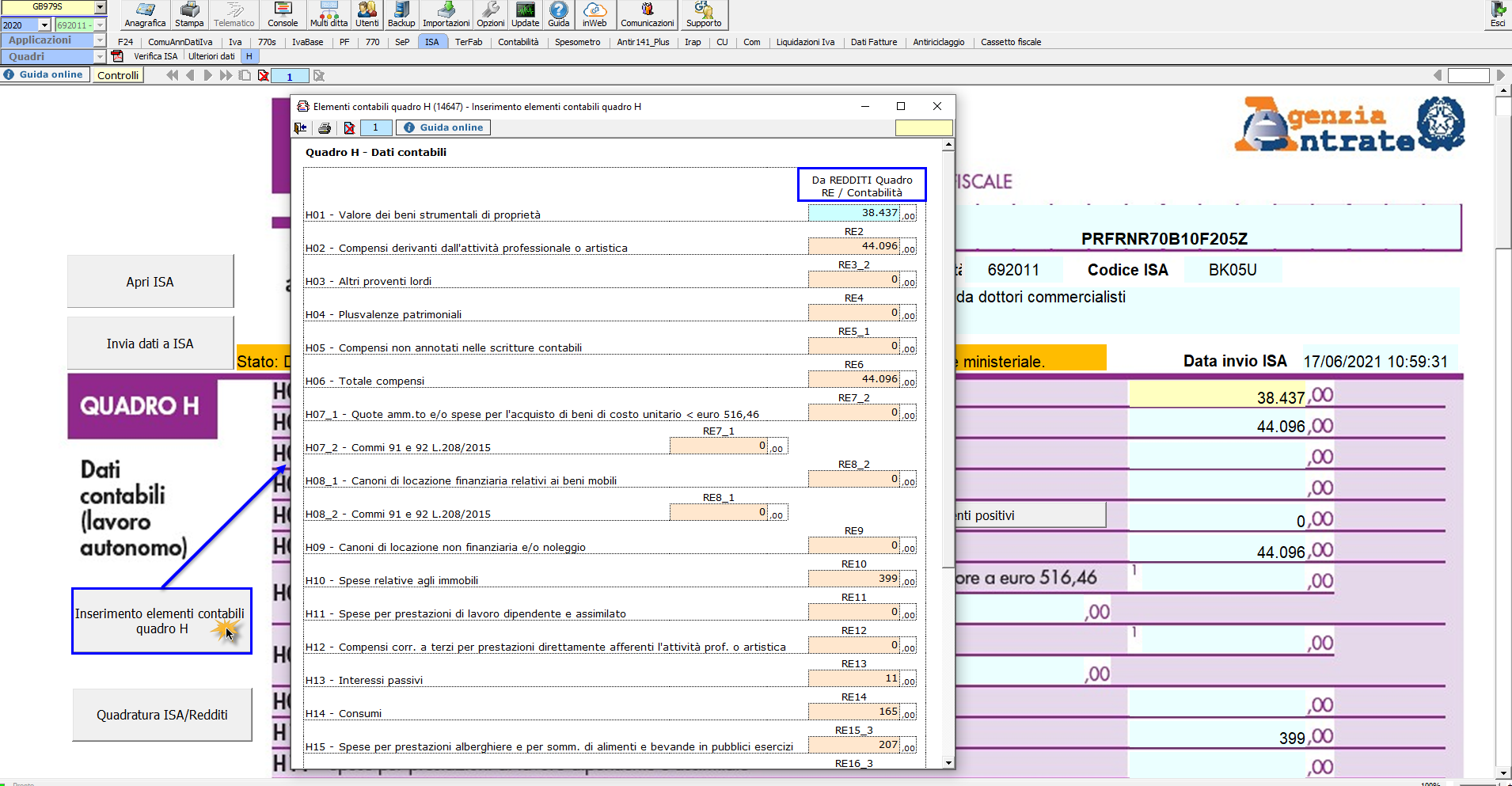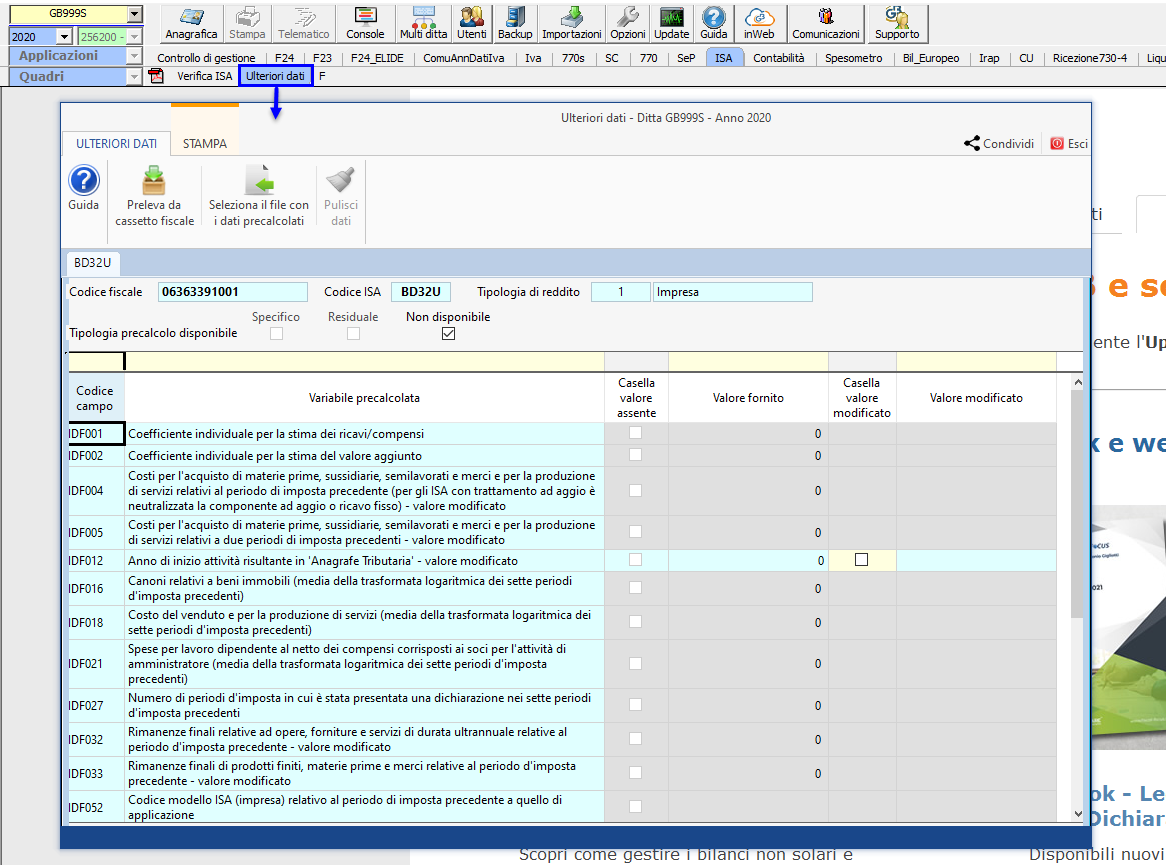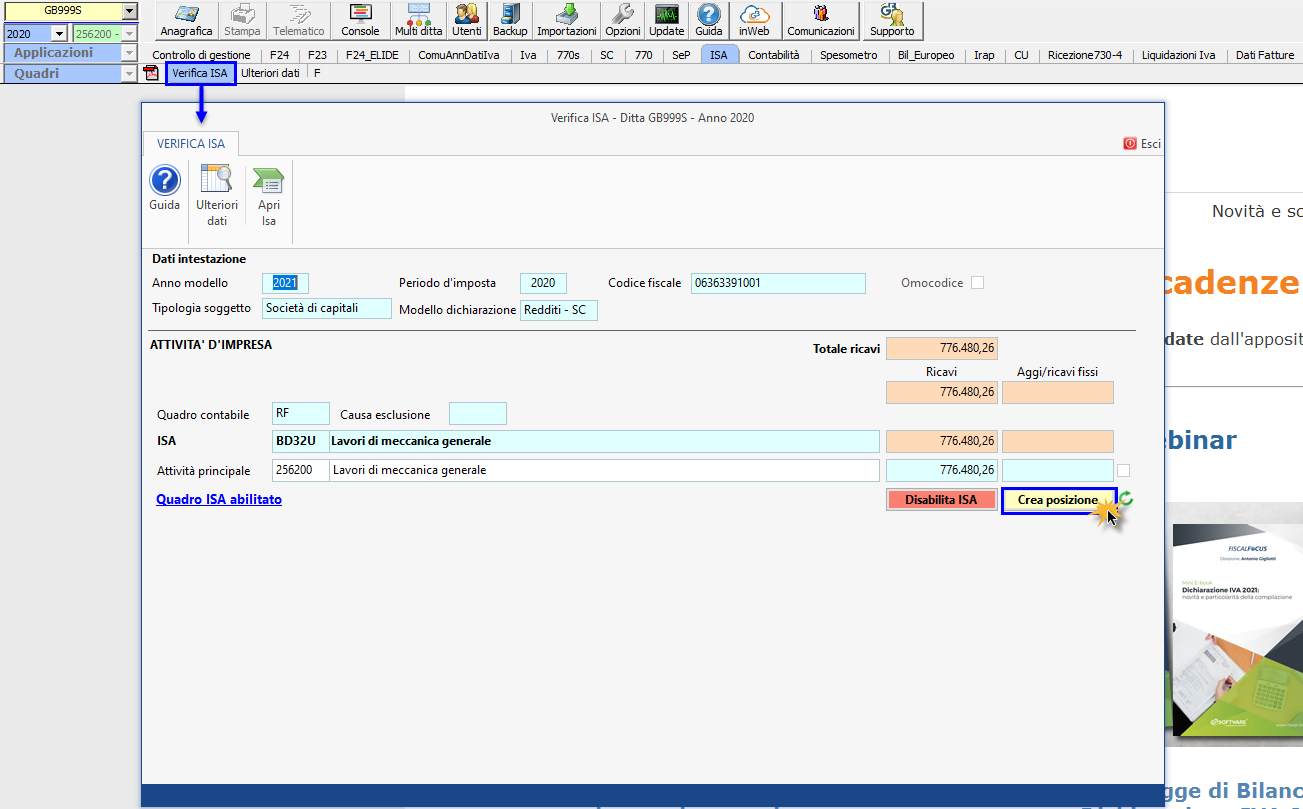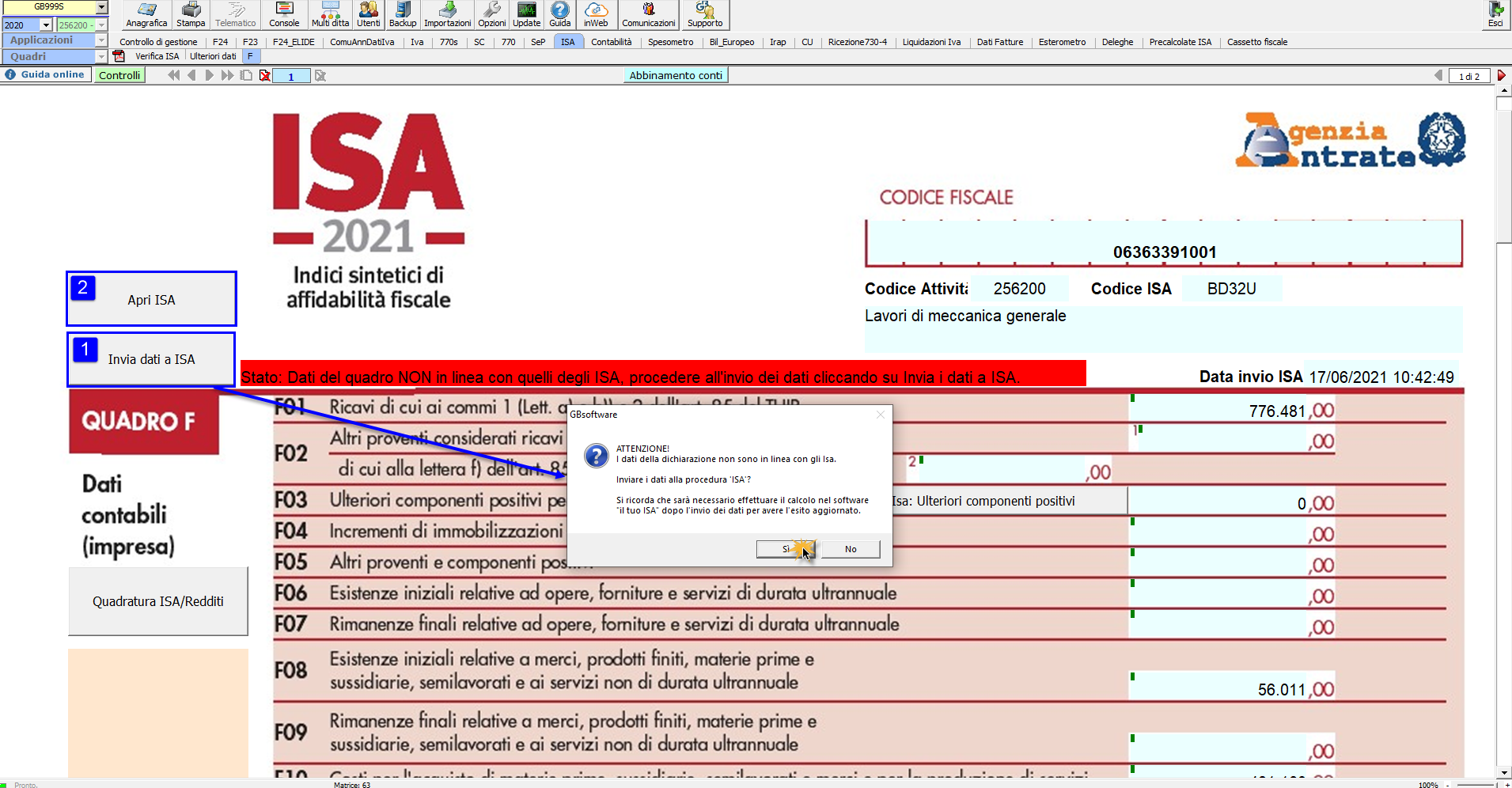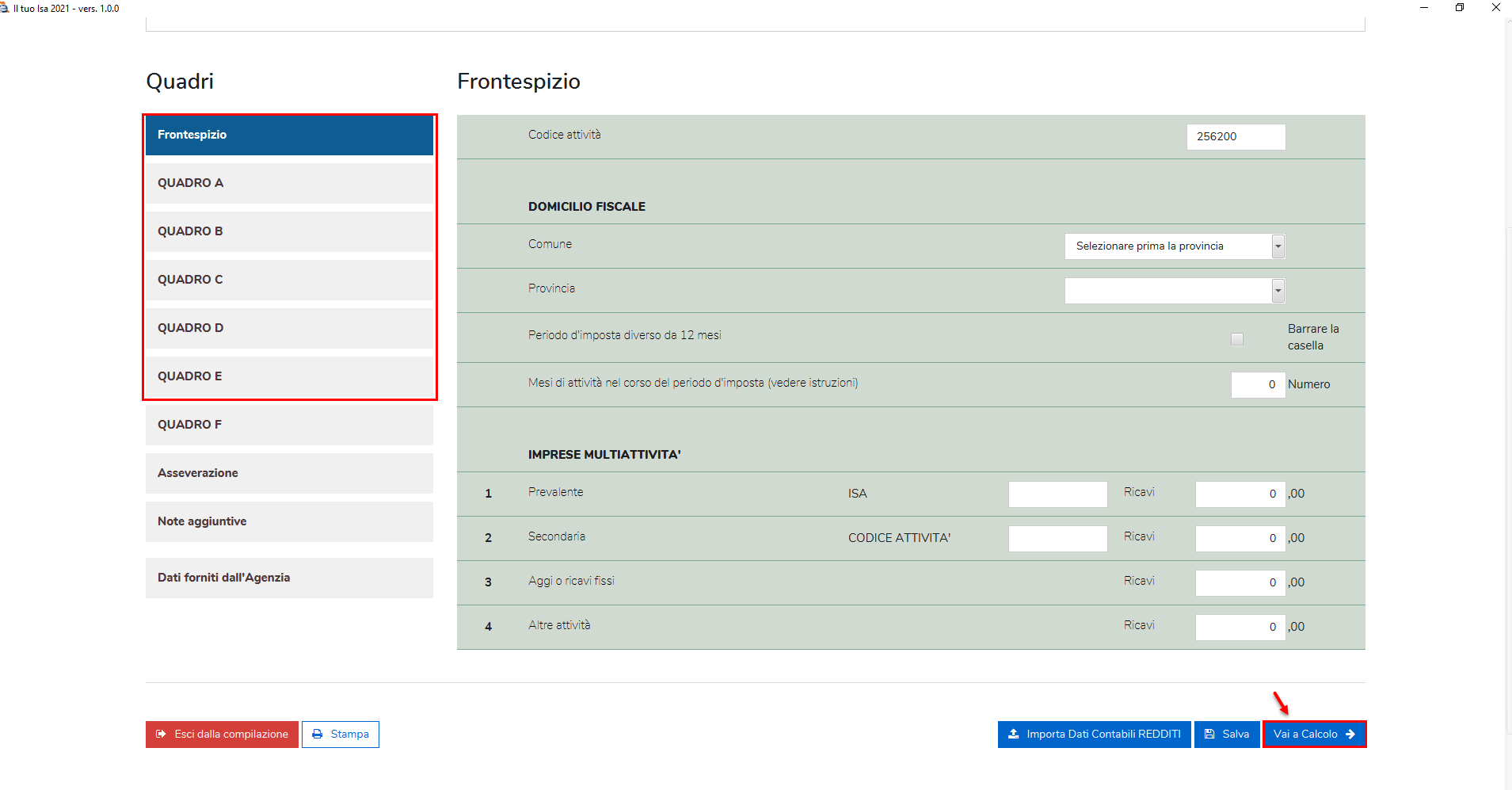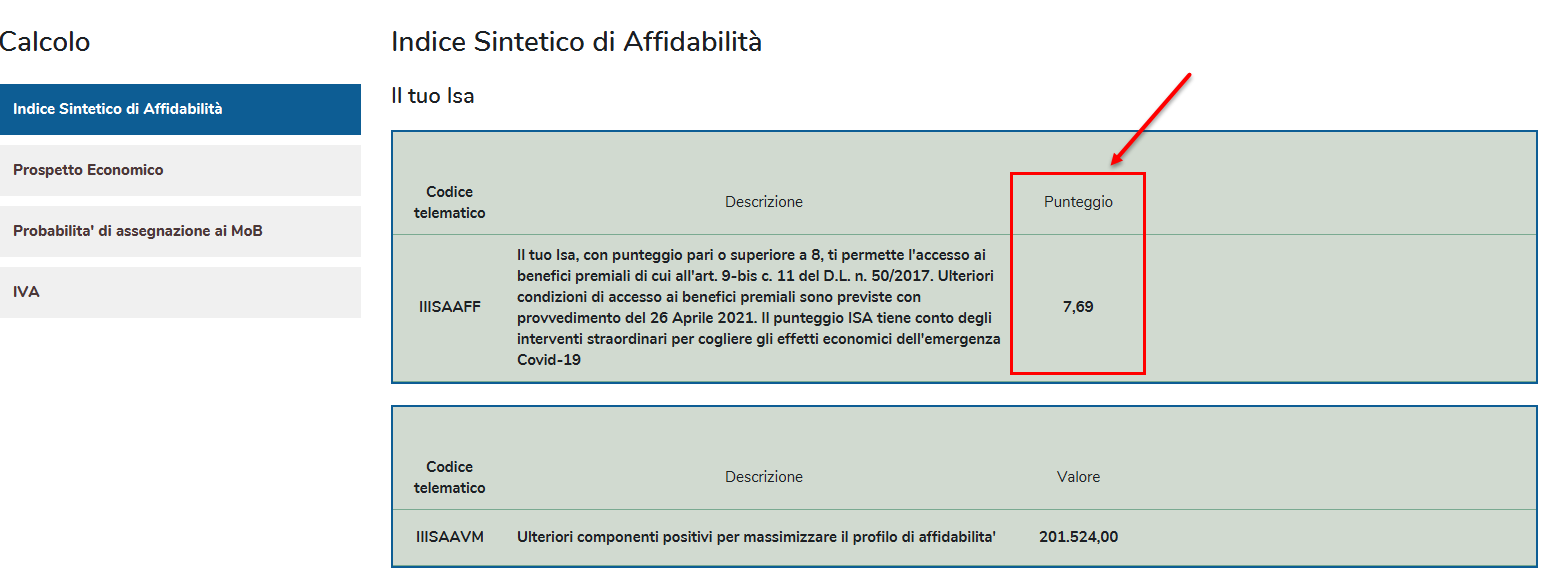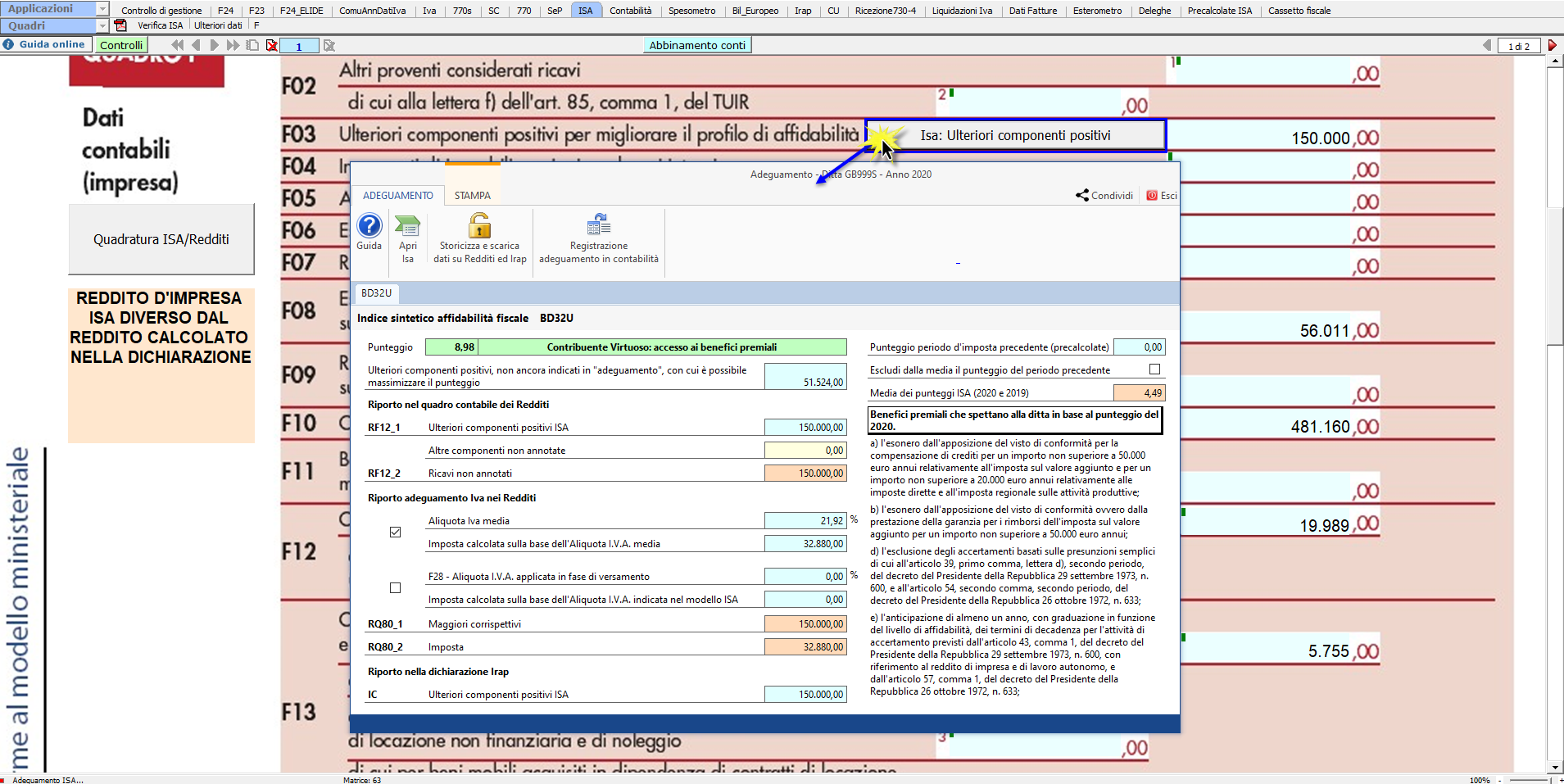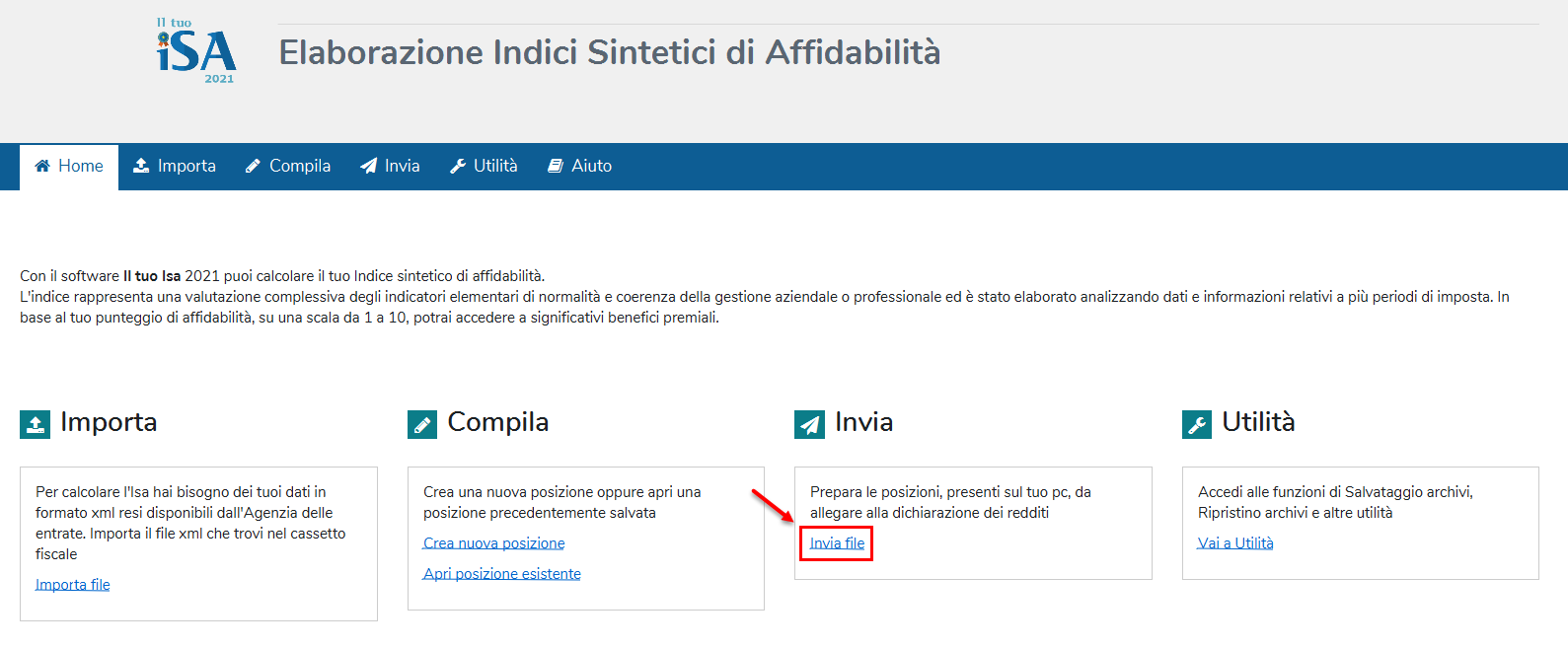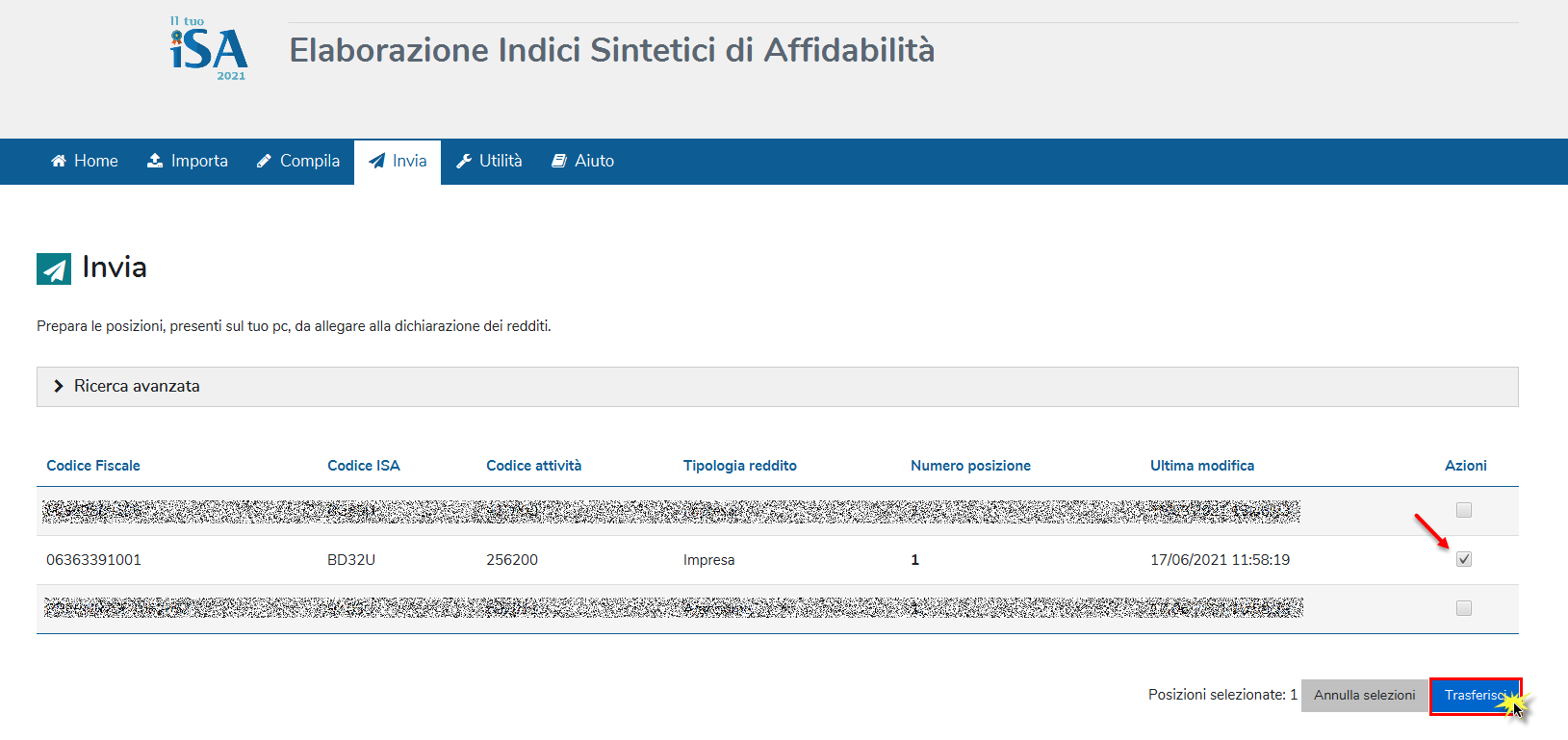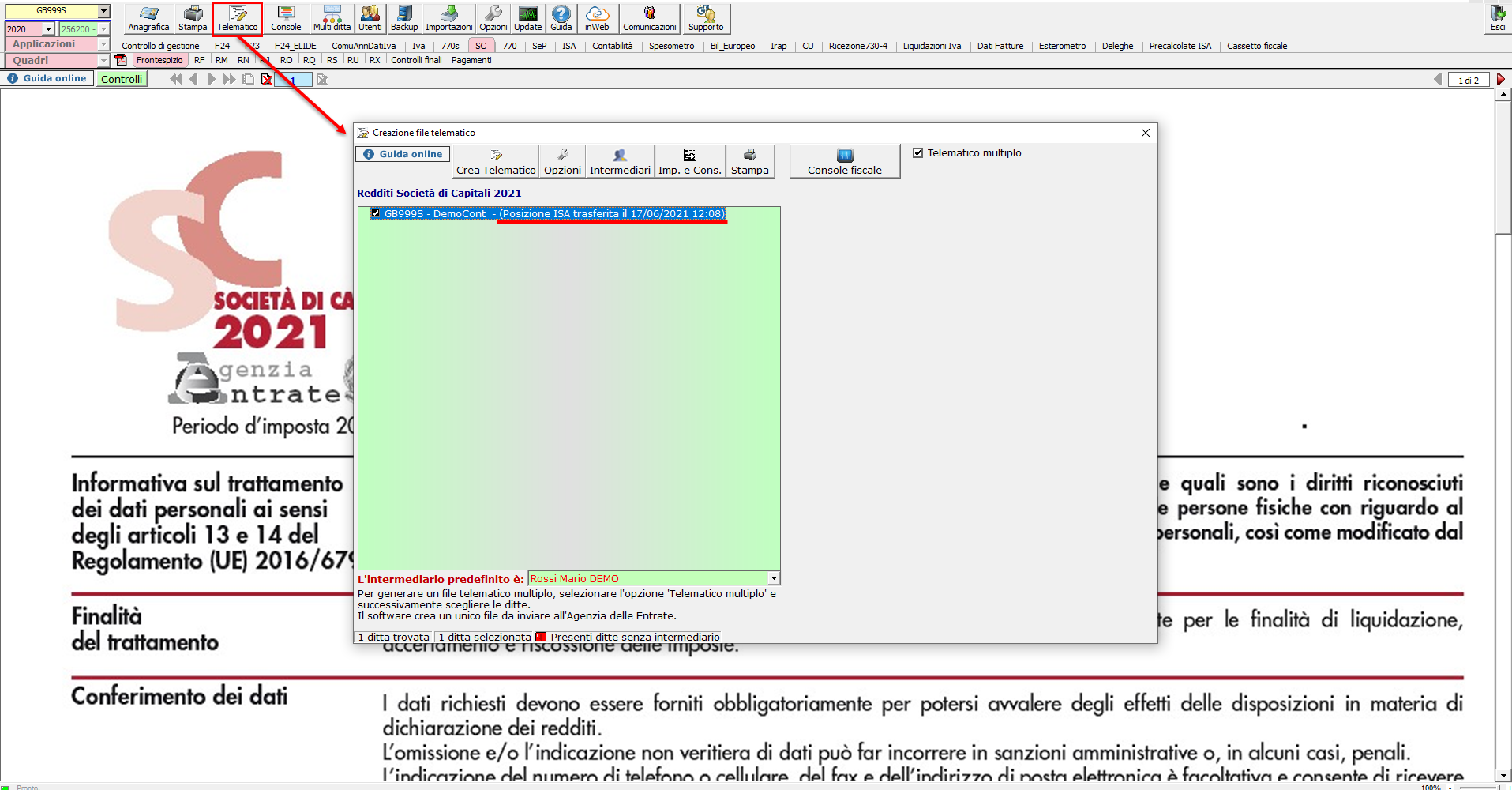Gli Indici Sintetici di Affidabilità Fiscale sono parte integrante del modello di dichiarazione dei redditi e sono stati istituiti con lo scopo di incentivare l’emersione di redditi imponibili verificando il livello di affidabilità su una scala che va da 1 a 10.
Riepiloghiamo i passaggi da effettuare nel software INTEGRATO GB per la gestione degli ISA, dall’abilitazione dell’applicazione alla produzione del file telematico…
ISA 2021 nel software GB
- Installazione del software ministeriale
- Abilitazione dell’applicazione
- Verifica dell’indice da applicare e dell’eventuale presenza di cause di esclusione
- Abilitazione del quadro contabile
- Elaborazione dei dati contabili
- Importazione “Ulteriori dati”
- Creazione della posizione
- Invio dati a “ISA2021” ed accesso al software ministeriale
- Inserimento dei dati extra contabili, calcolo del punteggio di affidabilità e adeguamento
- Adeguamento in GB
- Trasferimento della posizione
- Creazione del file telematico
Nel dettaglio:
1. Installazione del software ministeriale
L’installazione del software “Il tuo ISA 2021” si effettua da “opzioni”, cliccando il pulsante “Installa ISA”.
2. Abilitazione dell’applicazione
L’abilitazione dell’applicazione “ISA” può avvenire:
- Confermando il messaggio a video visualizzato all’accesso nell’applicazione redditi
- Dal menu “applicazioni”
- Se è stata utilizzata l’applicazione ISA 2019, cliccando sopra
e confermando il messaggio a video
3. Verifica dell’indice da applicare e dell’eventuale presenza di cause di esclusione
Dopo aver abilitato l’applicazione è necessario accedere alla gestione “Verifica ISA”.
L’eventuale causa di esclusione dall’applicazione degli indici di affidabilità fiscale deve essere indicata in questa gestione e sarà automaticamente riportata nel modello di dichiarazione dei REDDITI.
Attenzione! Alcune cause di esclusione prevedono comunque la presentazione degli indici ai fini statistici.
4. Abilitazione del quadro contabile
Se l’indice deve essere applicato è necessario cliccare su “Abilita ISA”: il software abiliterà il quadro F in caso di impresa e/o il quadro H per i regimi professionisti.
5. Elaborazione dati contabili
Nel quadro F – Dati contabili impresa, i dati sono riportati in automatico dalla contabilità.
Nel quadro H – Dati contabili lavoro autonomo, i dati sono riportati in automatico dal quadro RE del modello di dichiarazione dei redditi compilato.
Nel quadro contabile sono di supporto all’utente:
- La gestione “Abbinamento conti”, presente nel quadro F, che serve a verificare che tutti i conti movimentati siano collegati al modello ISA
- La gestione “Controlli”, dove è verificato lo stato di lavorazione del modello di dichiarazione dei redditi
- La “Verifica quadratura”, in cui sono effettuati dei controlli di coerenza tra quanto presente in redditi e quando presente in ISA
6. Importazione “Ulteriori Dati”
Nella sezione “Ulteriori dati” devono essere importati i dati che l’Agenzia delle Entrate mette a disposizione del contribuente.
L’importazione deve essere effettuata PRIMA della creazione della posizione.
Gli ulteriori dati possono essere importati:
- Dal cassetto fiscale, cliccando il pulsante “Preleva da cassetto fiscale”, qualora il professionista sia in possesso della delega per accedere a quello del cliente
- Cliccando “Seleziona il file con i dati precalcolati” che:
- Procede all’importazione del file se l’utente ha richiesto l’acquisizione massiva dei dati precalcolati tramite “Deleghe ISA”
- Consente la selezione del file da un percorso del pc
- ISA Indici sintetici di affidabilità fiscale 2021: disponibile applicazione
- Richiesta acquisizione ulteriori dati ISA 2021: disponibile applicazione
L’opzione “Non disponibile” deve essere indicata SOLO se l’Agenzia delle Entrate non ha messo a disposizione il file nel cassetto fiscale del contribuente.
7. Creazione della posizione
Una volta importati i dati precalcolati è necessario procedere alla creazione della posizione nel software ministeriale.
Per farlo è sufficiente posizionarsi nella maschera “Verifica ISA” e cliccare “Crea posizione”.
8. Invia dati a “ISA 2021” e accesso al software ministeriale
Dopo aver creato la pozione, dal quadro contabile è possibile inviare i dati al software ministeriale quindi accedervi al fine di effettuare il calcolo dell’indice di affidabilità.
9. Inserimento dei dati extra contabili, calcolo del punteggio di affidabilità e adeguamento
Nel software ministeriale, prima di effettuare il calcolo devono essere completati gli altri quadri richiesti dal modello ISA.
Dopo aver determinato il punteggio l’utente può decidere se adeguarsi o meno.
Nel caso dell’immagine l’impresa ha ottenuto un punteggio di 7,69. Supponiamo di volerci adeguare, quindi indichiamo l’importo nel campo “Ulteriori componenti positivi per migliorare il profilo di affidabilità” (del software ministeriale), effettuiamo di nuovo il calcolo e salviamo la posizione.
10. Adeguamento in GB
A questo punto, nel quadro F del software GB accediamo alla gestione “Isa: ulteriori componenti positivi” dove ritroveremo il punteggio calcolato nel software ministeriale e l’importo dei componenti positivi per cui ci siamo adeguati.
Clicchiamo quindi “storicizza e scarica dati su Redditi ed Irap” per riportare l’importo dell’adeguamento nei vari modelli dichiarativi.
Dalla gestione è possibile rilevare in contabilità l’adeguamento cliccando il pulsante “Registrazione adeguamento in contabilità”.
11. Trasferimento della posizione
Il trasferimento della posizione è fondamentale al fine di allegare al telematico della dichiarazione dei redditi i dati degli ISA.
Per effettuare il trasferimento della posizione è necessario accedere al software ministeriale e cliccare “Invia file”.
Selezionare la posizione da trasferire, quindi cliccare “Trasferisci”.
Il file è automaticamente salvato in un percorso utile a GB per allegarlo al telematico dei redditi.
12. Creazione del file telematico
Ora è possibile procedere alla creazione del telematico dal frontespizio dei Redditi.
Nella maschera il software ci conferma che la posizione ISA è stata trasferita è che sarà compresa nel telematico.
Il file telematico definitivo, quindi valido per l’invio, è creato dal software SOLO se l’applicazione dei redditi è storicizzata. In caso contrario il telematico sarà considerato di prova quindi non inviabile.
Applicazioni Software collegate all’articolo:
Articoli correlati:
RIV/12